发布:2020-12-29 15:58:52 更新:2023-02-20 11:46:29 来源:网络整理 人气:次
我们在发布一些类似于微信公众号的文章的时候,经常会在自己的文章中添加一些视频文件和音频文件来丰富自己的文章,但是还是有许多的新人小伙伴不知道如何在自己的文章中添加这些视频、音频文件。其实使用135编辑器就可以添加,下面小编就给大家介绍一下如何使用这款软件添加吧!
1、可以在135编辑器上方菜单栏中,点击视频按钮。
2、输入视频地址就可以在文章中添加视频了(目前仅支持腾讯视频链接哦)。
注意:插入视频之后如果出现如下Flash Player已被屏蔽提示。
建议朋友们到浏览器设置中自行设置允许网站运行flash,或者直接点击保存同步,在微信公众号后台预览查看视频。
当然,我们也可以在公众号后台直接上传视频。
方法二
1、准备好视频素材,打开公众号后台,点击『创作管理』中的『多媒体素材』。
2、点击『视频』按钮,点击右侧的『添加』。
3、在新弹出的页面中上传准备好的视频,填写视频资料,点击保存就可以了。
注意:目前上传视频仅支持时长小于1小时的视频,超出限制的视频只能到腾讯视频上传。
等待视频审核完成后,在微信公众号后台点击『视频』,即可在图文中添加视频了。
如何添加音频
目前由于QQ音乐开放平台停止维护,现在需要到微信公众号平台添加音乐。
所以今天就来给你们说说如何在后台进行添加音频以及添加音乐的操作。
上传音频
1、上传音频和上传视频的操作一样,打开公众号后台,点击『创作管理』中的『多媒体素材』。
2、点击『音频』按钮,在右侧点击『添加音频』。
3、在弹出的界面中上传本地的音频文件即可。
3、等待审核完成后就可以在文章中添加了。
添加音乐:
添加音乐的话就更简单了。
1、打开需要添加音乐的文章,在上方点击『音频』按钮。
在弹出的页面中点击『音乐』栏,搜索你想要的歌曲,点击确定即可成功添加。
以上就是这期带给大家的教学了,希望对大家有所帮助!
 139邮箱苹果版2023-09-28
139邮箱苹果版2023-09-28 139邮箱安卓版2023-09-14
139邮箱安卓版2023-09-14 139邮箱电脑版2023-08-25
139邮箱电脑版2023-08-25 咪咕音乐 v7.13.0 官方最新版2022-05-09
咪咕音乐 v7.13.0 官方最新版2022-05-09 蜜秀直播 v7.13 官方最新版2022-05-07
蜜秀直播 v7.13 官方最新版2022-05-07 UC浏览器 13.8.6.1167 安卓最新版2022-04-17
UC浏览器 13.8.6.1167 安卓最新版2022-04-17 Camtasia Studio免费版20.0.1.21329 中文版2022-04-17
Camtasia Studio免费版20.0.1.21329 中文版2022-04-17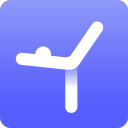 每日瑜伽 v9.13.1 苹果2022-04-15
每日瑜伽 v9.13.1 苹果2022-04-15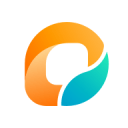 柠檬爱美ai测脸 v3.13.1 安卓最新版2022-04-14
柠檬爱美ai测脸 v3.13.1 安卓最新版2022-04-14 快清理助手红包版 v3.2.3.513 安卓版2022-04-13
快清理助手红包版 v3.2.3.513 安卓版2022-04-13 -------
-------
可以免费追剧app软件无广告
-------免费追剧的软件有哪些无广告?在互联网时代,影视追剧软件层出不穷,让人眼花缭乱,然而,许多主流的视频软件没有充值会员的话观影体验大打折扣。因此,选择一个能够提供良好观影体验且不过度推销会员的追剧软件变得至关重要。本期就给大家带来可以免费追剧app软件无广告,感兴趣的小伙伴们一起来看看吧!
 -------
-------
看电影学英语的app有哪些
-------看电影学英语的app有哪些?现如今,学英语的方法多种多样,例如通过观影或观看短剧来提高口语和听力水平,对于喜欢看电影又想提升英语能力的朋友们,可以来看看小编分享的看电影学英语免费的app推荐。利用这些软件,你可以在看电影的同时学习英语,既愉快又高效,堪称一举两得,非常值得一试。
 -------
-------
种草软件有哪些好用
-------种草软件有哪些好用?可以大家最熟悉的种草软件应该就是小红书,那么除了这款软件还有其他种草软件吗?想必也有不少朋友好奇吧!本期小编就给大家带来2024流行的种草app推荐,超多用户在线分享自己的购物心得以及商品推荐等等,让购物能够更加的放心,感兴趣的小伙伴不要错过哦!
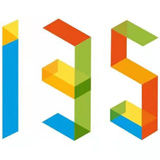
类型:系统软件

樱花动漫 1.0 安卓版 新闻阅读 / 26.05 MB
查看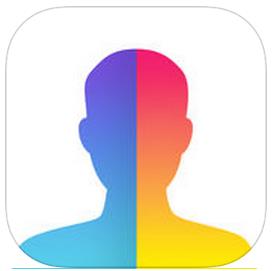
faceapp专业完美中文版 v4.1.2 安卓永不升级版 拍照摄影 / 32M
查看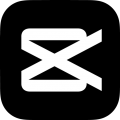
剪映 3.7.0 安卓版 拍照摄影 / 99.3MB
查看04-01可以免费追剧app软件无广告
04-01看电影学英语的app有哪些
03-29种草软件有哪些好用
03-29日漫最全的追漫软件有哪些
12-26学生可以用的交友软件
01-26自由交易手游排行榜前十
11-20聊天软件哪个免费不收费
12-01什么样的减肥运动软件好用